Récemment, j'ai connecté un ancien HP Officejet Pro 8500 à mon réseau et j'ai essayé d'ajouter l'imprimante à mon MacBook Pro sous OS X Mountain Lion. J'ai réussi à installer correctement l'imprimante sur mon PC, mais lorsque j'ai essayé d'ajouter l'imprimante à OS X, j'ai reçu le message d'erreur suivant:
Impossible d'installer le logiciel pour HP Imprimante Officejet Pro 8550 car elle n'est actuellement pas disponible sur le serveur de mise à jour de logiciels.

J'ai dû effectuer une mise à jour logicielle car le pilote de mon imprimante HP était pris en charge par Apple. J'ai effectué une mise à jour logicielle, mais il n'y avait rien à mettre à jour! Alors maintenant, j'étais assez confus quant à ce que je devrais faire. Heureusement, j'ai été capable de le comprendre, mais il faut quelques étapes pour installer correctement votre imprimante sur OS X.
D'abord, vous devez télécharger manuellement le package du pilote d'imprimante pour votre marque d'imprimante. Pomme. Vous pouvez voir une liste de toutes les imprimantes prises en charge par Apple sur cette page:
http://support.apple.com/kb/HT3669
Assurez-vous d'abord que votre imprimante est répertoriée ici n'est pas, alors vous ne serez pas en mesure d'installer l'imprimante sur OS X, peu importe comment vous essayez. Votre seule autre option à ce stade est de vérifier le site Web du fabricant et de voir s'ils ont un pilote Mac que vous pouvez télécharger et qui n'est peut-être pas encore inclus dans le package du pilote Apple.
Si votre imprimante y figure , alors vous devez télécharger le package du pilote et l'installer. Cela aurait été bien s'ils avaient des liens directement depuis cette page vers les paquets de pilotes, mais ils ne le font pas. Si vous voulez le package de pilote pour HP, allez sur Google et recherchez "Pilotes d'imprimante HP mac" et le premier lien vous amènera ici:
http://support.apple.com/kb/DL907
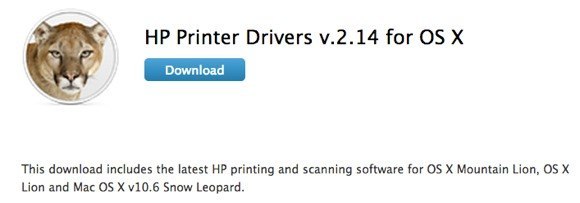
Voici les liens pour en trouver d'autres, mais pour trouver une autre marque, il suffit de mettre le nom de marque suivi de "printer drivers mac" et vous trouverez leur. Assurez-vous de rechercher une URL qui indique "support.apple.com".
Canon - http://support.apple.com/kb/dl899
Brother - http://support.apple.com/kb/dl894
Lexmark - http://support.apple.com/kb/dl1397
Epson - http://support.apple.com/kb/dl1398
Samsung - http://support.apple.com/kb/DL905
Fuji-Xerox - http://support.apple.com/kb/dl904
Téléchargez le DMG et installez-le sur votre Mac. Une fois que vous l'avez installé, allez-y et redémarrez votre ordinateur. Maintenant, nous devons réinitialiser le système d'impression, puis réinstaller les imprimantes. Pour réinitialiser le système d'impression, cliquez sur le logo Apple, puis sur Préférences système.
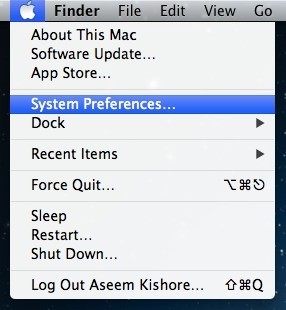
Cliquez maintenant sur Imprimer & amp; Scannezsous la rubrique Hardware:
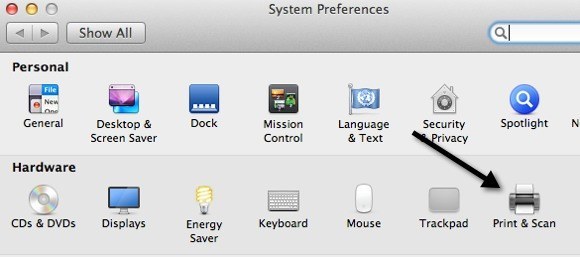
Maintenant dans une zone blanche dans la liste des imprimantes, allez à droite -Cliquez sur. Un menu apparaîtra et la seule option est de Réinitialiser le système d'impression.
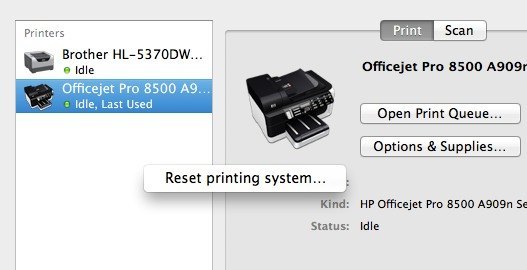
Notez que la réinitialisation du système d'impression va supprimer toutes les imprimantes de votre ordinateur. Cependant, pour ceux qui étaient déjà là, ne vous inquiétez pas car vous pouvez les ajouter sans avoir besoin de réinstaller les pilotes ou d'utiliser le CD ou toute autre chose. Lorsque le système d'impression est réinitialisé, la zone de liste sera vide. Maintenant, allez-y et cliquez sur le signe +en bas de la zone de liste.
Il devrait détecter automatiquement toutes les imprimantes connectées via USB ou câblées ou sans fil. D'abord allez-y et rajoutez ceux qui ne causaient pas le problème. Ensuite, allez-y et ajoutez celui qui vous donnait le message d'erreur.
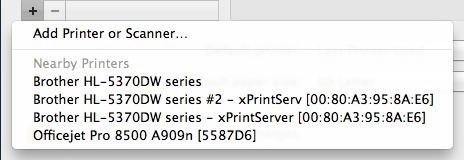
Heureusement, maintenant, quand vous choisissez l'imprimante, elle devrait s'installer automatiquement sans aucune erreur car vous avez téléchargé et installé le package de pilote manuellement. Si vous avez encore des problèmes, postez un commentaire ici et je vais essayer de vous aider. Profitez-en!